
Причина 1: Офлайн-режим
Обладатели подписки Спотифай Премиум могут слушать музыку даже без подключения к сети, предварительно скачав ее на свой компьютер или мобильный девайс. Удобнее всего это делать в офлайн-режиме, активация которого и может стать причиной рассматриваемой нами проблемы. Все дело в том, что после его включения все остальные треки, плейлисты и альбомы, кроме ранее скачанных, становятся недоступными – они неактивны и не могут быть воспроизведены. Решение в данном случае очевидно – следует повторно подключить приложение к интернету. О том, как это сделать, мы ранее писали в отдельной статье, только потребуется выполнить обратные рассмотренным в ней действия.
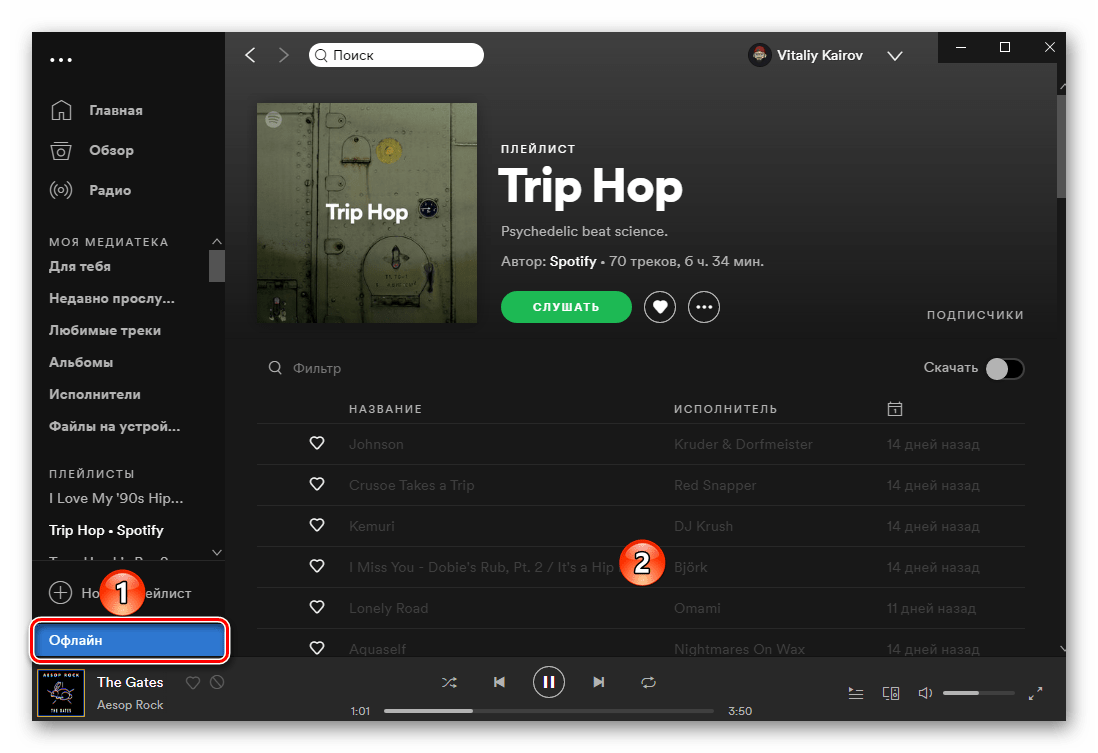
Причина 2: Блокировка артиста или трека
Треки, которым вы поставили отметку «Не нравится» (доступно только для плейлистов «Открытия недели» и «Радар новинок»), и принадлежащие тем исполнителям, которых вы заблокировали, тоже становятся недоступными в Спотифай. Как и после перехода в режим офлайн, они неактивны и не могут быть воспроизведены. Следовательно, для того чтобы восстановить их, потребуется снять блокировку или убрать свой «дизлайк». Сделать это поможет представленная по ссылке ниже инструкция, но, как и в рассмотренном выше случае, действовать потребуется в обратном порядке.
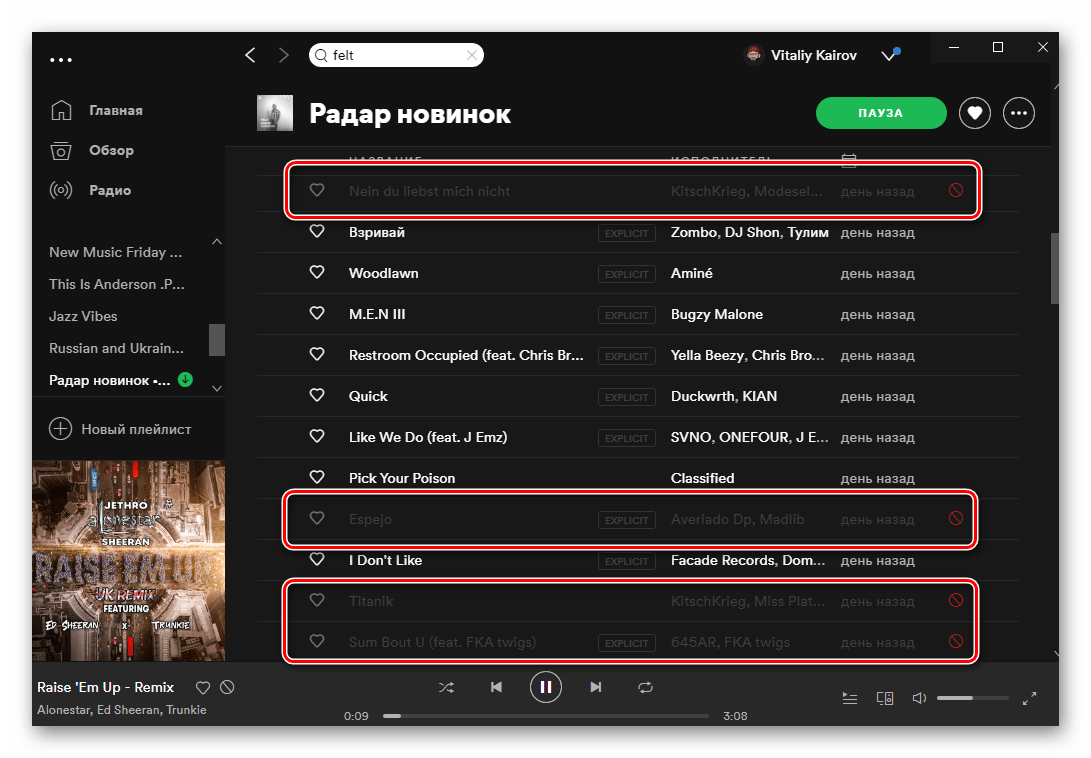
Примечание: Распознать треки, отмеченные «Не нравится», можно по расположенному справа от их наименования значку (показано выше). Возможность блокировки артистов и ее снятие доступна только в мобильных приложениях (показано ниже).
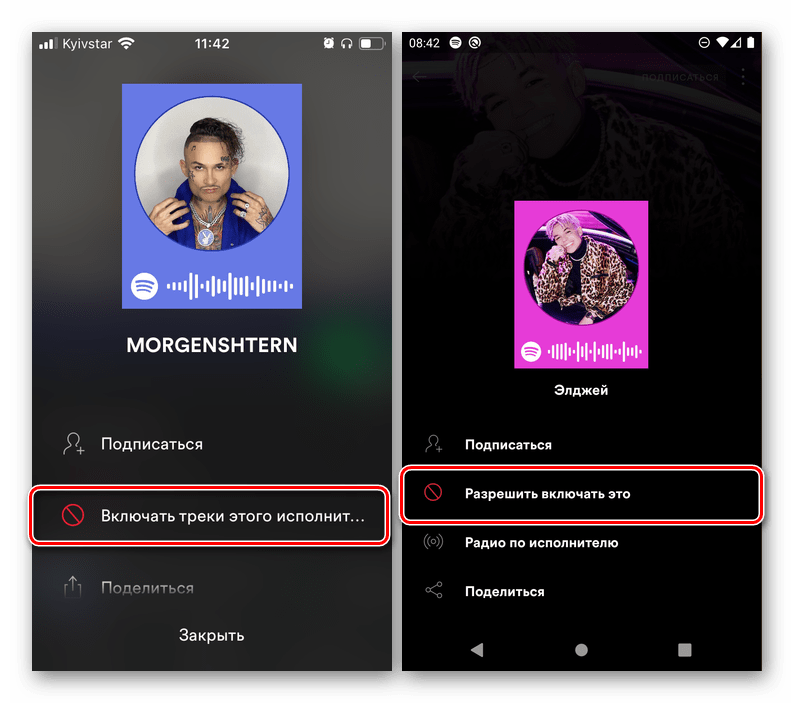
Причина 3: Фактическое отсутствие
Несмотря на то что музыкальная библиотека Спотифай самая крупная среди стриминговых сервисов, некоторые треки исполнителей, альбомы, а то и все их творчество могут в ней отсутствовать. Иногда эта проблема является временной – тот или иной артист выпускает новый релиз эксклюзивно на одной платформе, например, Apple Music, а спустя некоторое время публикует его на остальных. Но возможно и такое, что музыка так и не будет добавлена по каким-то субъективным или юридическим соображениям. Решением, хотя и не самым удобным, в данном случае является самостоятельная загрузка контента, о чем мы расскажем в последней части статьи.
Примечание: Если треки ранее были доступны в Spotify, но теперь вы перестали их видеть, ознакомьтесь с рекомендациями из части «Скрытие и отображение недоступных треков» настоящей статьи. Возможно, из библиотеки сервиса они пропали по одной из следующих причин.
Причина 4: Региональные ограничения
Музыка практически каждого более-менее известного артиста принадлежит не ему лично, а лейблам, у которых есть свои представительства на территории разных стран. К сожалению, в числе последних не всегда оказываются все те, где работает Спотифай и, собственно, та, что указана в вашем аккаунте. В таком случае часть или все творчество исполнителя могут быть недоступными. Возможно и такое, что поставщики контента сами решают не публиковать треки в определенном регионе или же их права на него там попросту не распространяются. Но это не значит, что со временем музыкальные композиции не появятся в сервисе, просто неизвестно, когда это произойдет.
Единственным решением в таком случае является изменение страны, в которой была зарегистрирована учетная запись Spotify. Но для этого, во-первых, нужно знать, где точно доступна музыка, которую вы хотите слушать, во-вторых, быть готовым пользоваться VPN и/или платить за Premium-подписку заметно больше, в-третьих, иметь способ оплаты (банковскую карту или счет PayPal), выданный этой страной. Но не исключено, что вы столкнетесь с другими ограничениями, в том числе и аналогичными – отсутствием некоторых треков. Так, к примеру, если аккаунт будет привязан к США, в нем точно найдется большая часть зарубежной музыки, а вот с отечественной возникнут проблемы.
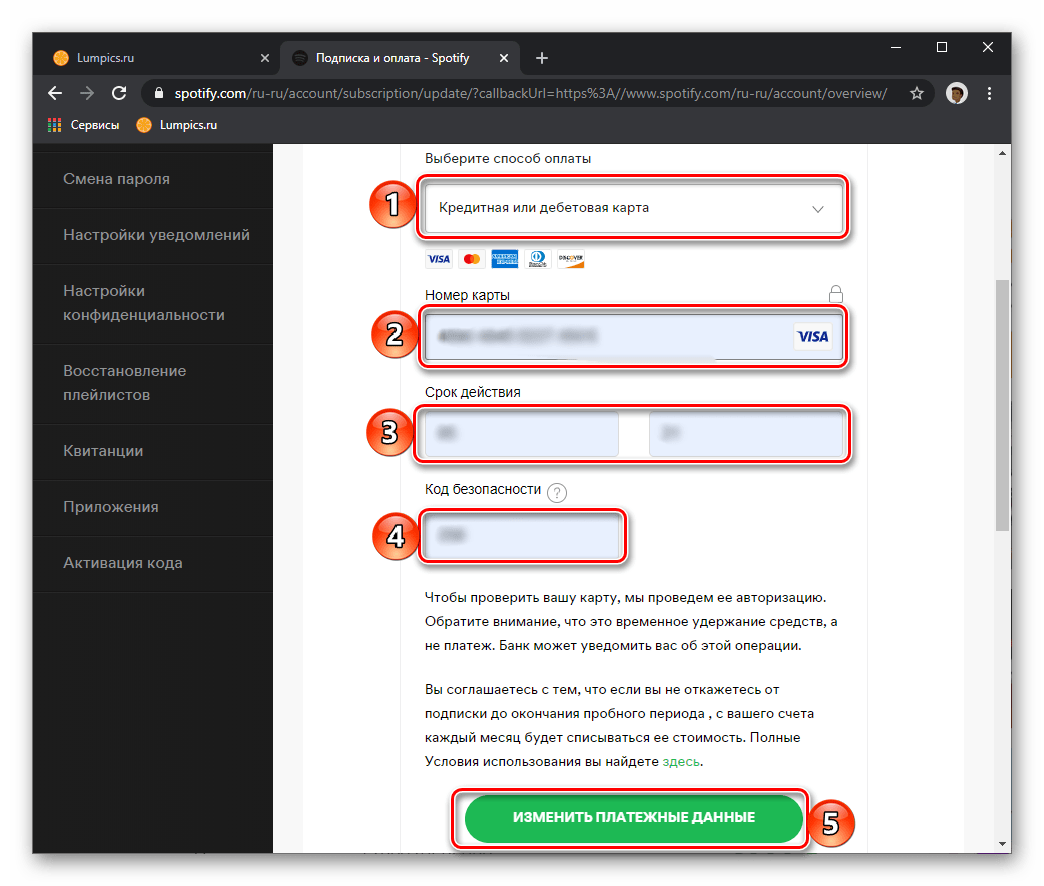
Причина 5: Ограничение доступа
Еще одной причиной, по которой треки оказываются недоступными в Spotify, является ограничение доступа к ним. Например, песня может быть заблокирована из-за нарушения авторских прав или, что тоже иногда случается, государственного законодательства. В обоих случаях проблема может оказаться как временной, так и постоянной – возможно, по завершении разбирательств музыка вернется в сервис, но также возможно, что этого не произойдет никогда. Как и в случае с фактическим отсутствием треков, рассмотренным нами в первой части статьи, исправить здесь ничего не получится.
Причина 6: Изменение метаданных
Артисты и поставщики контента могут не только самостоятельно публиковать свою музыку в Спотифай или, наоборот, удалять ее из библиотеки сервиса, но и вносить некоторые изменения. В числе таковых корректировка названия, например, с целью добавления или, наоборот, удаления какой-то информации, или перемещение трека из одного релиза в другой (из альбома в сборник и наоборот, из сингла в альбом и наоборот, из альбома одного артиста в альбом другого и т. д.). В таком случае недоступной оказывается не композиция в целом, а ее конкретная интерпретация. Для того чтобы найти и добавить к себе в медиатеку измененную версию, необходимо воспользоваться поиском, указав имя исполнителя и название, или полностью изучить содержимое страницы артиста. О том, как все это сделать, ранее нами рассказывалось в отдельных инструкциях.
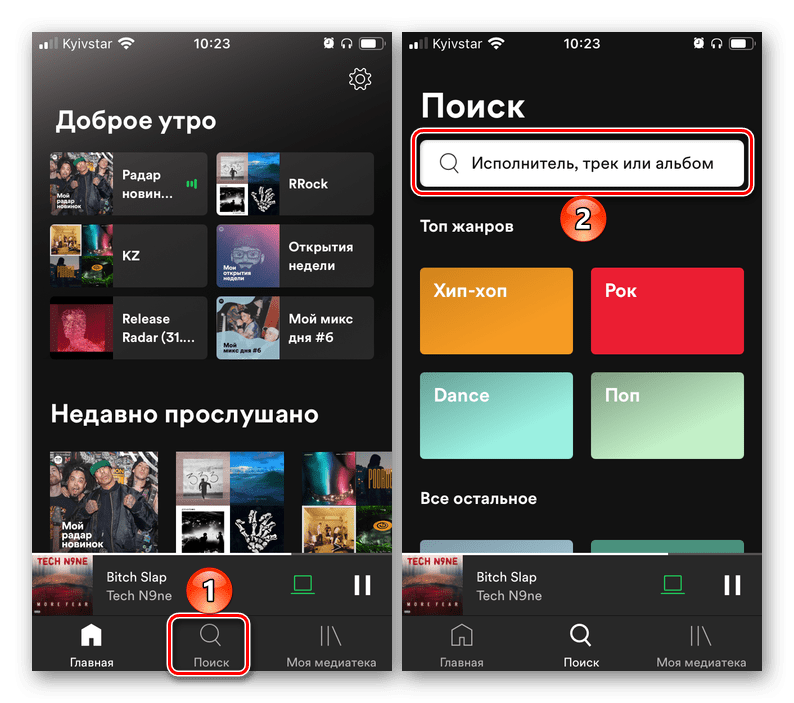
Скрытие и отображение недоступных треков
Музыка, которая недоступна в Спотифай по одной из обозначенных нами выше причин (за исключением первых двух), может как отображаться в плейлистах и на страницах артистов (она неактивна и не проигрывается), так и отсутствовать в них. Зависит это от того, что установлено в настройках программы для ПК или мобильного приложения. Рассмотрим, как проверить и/или изменить этот параметр в разных версиях сервиса.
Компьютер
-
Откройте «Настройки» программы.
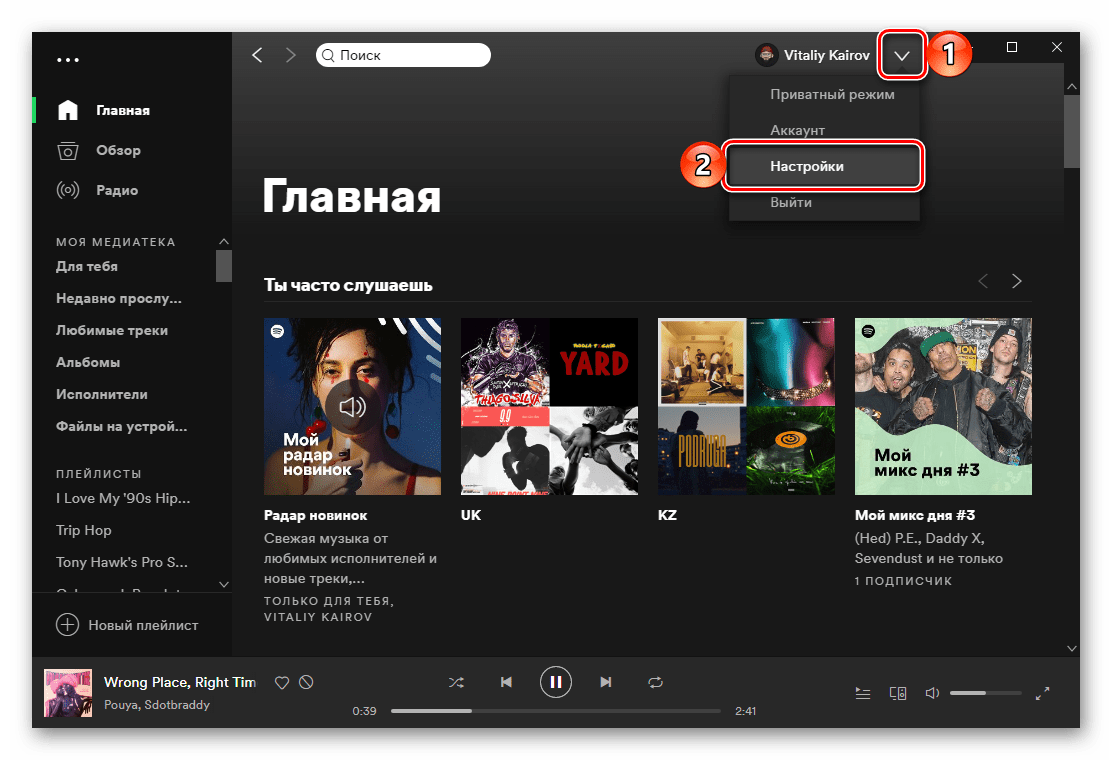
Пролистайте их вниз до блока «Параметры отображения».
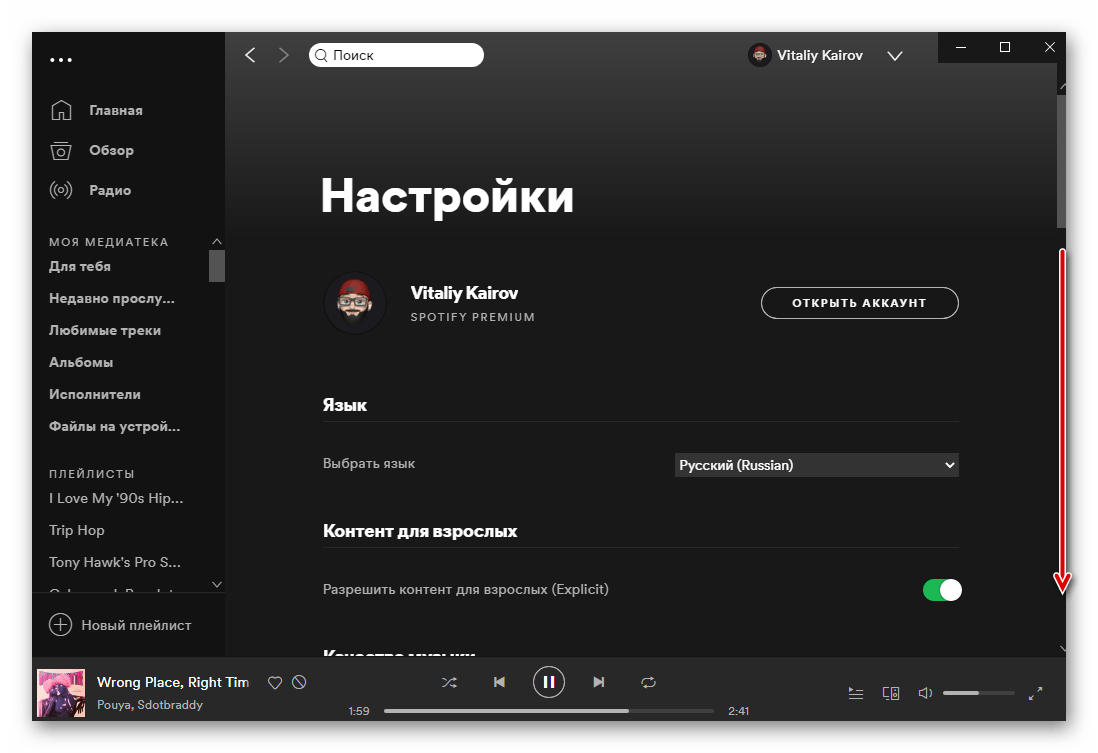
Переведите в активное положение переключатель напротив пункта «Показывать в плейлистах недоступные треки», если хотите их видеть, или, наоборот, оставьте его отключенным.
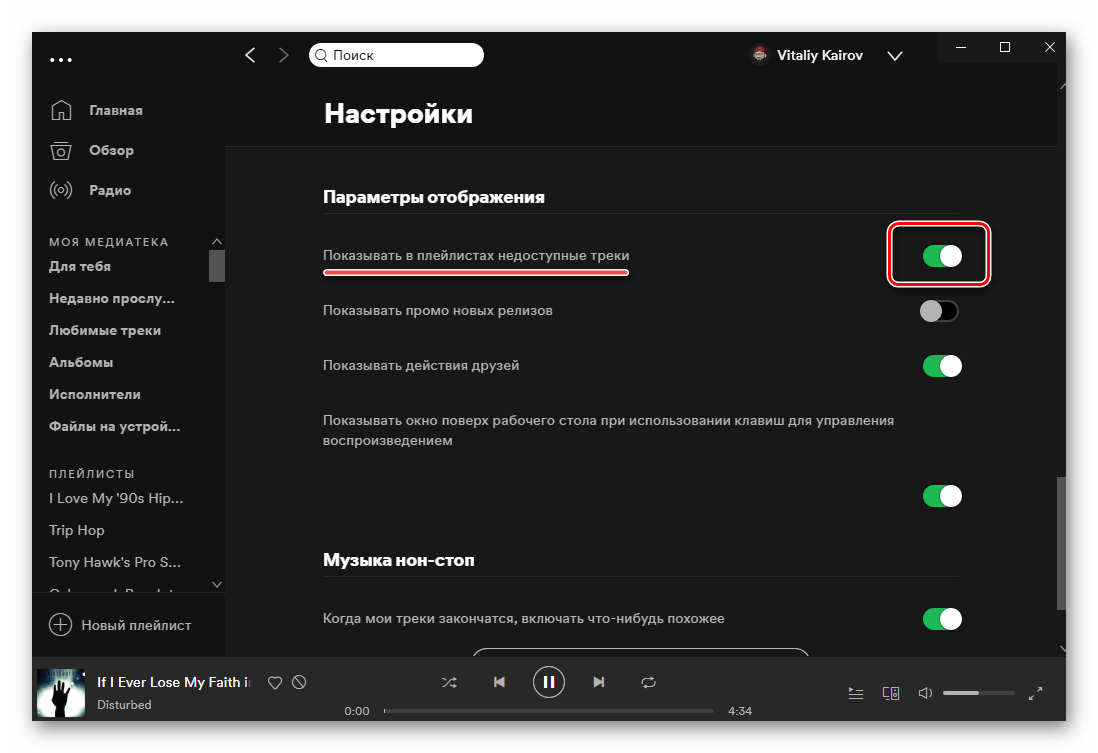
Android
-
Находясь во вкладке «Главная» мобильного приложения, откройте его «Настройки» — значок шестеренки, расположенный в правом верхнем углу.
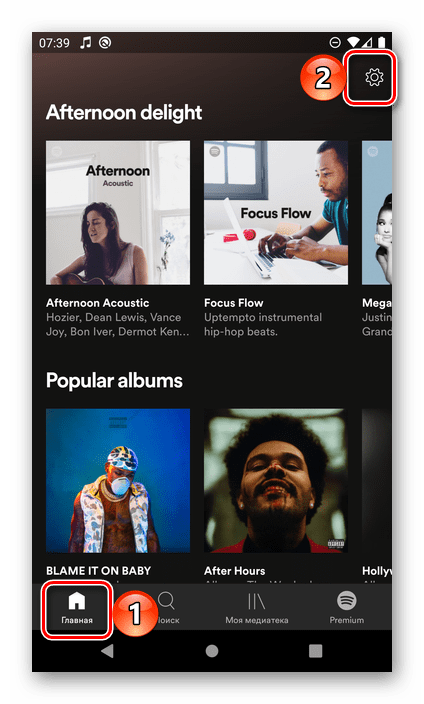
Пролистайте открывшуюся страницу немного вниз.
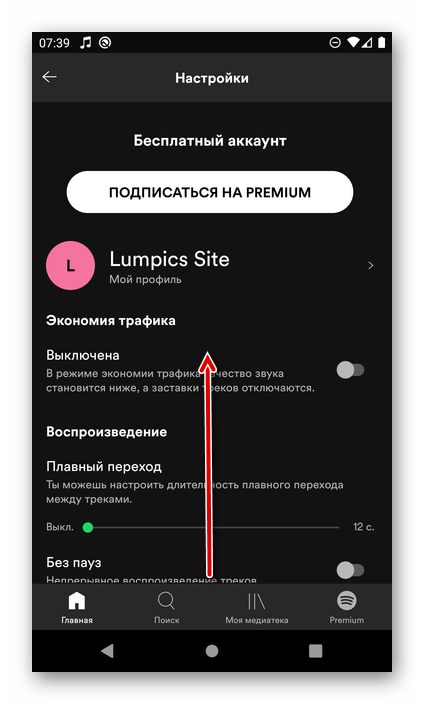
Активируйте тумблер «Недоступные треки», если хотите их видеть, или отключите его, чтобы скрыть.
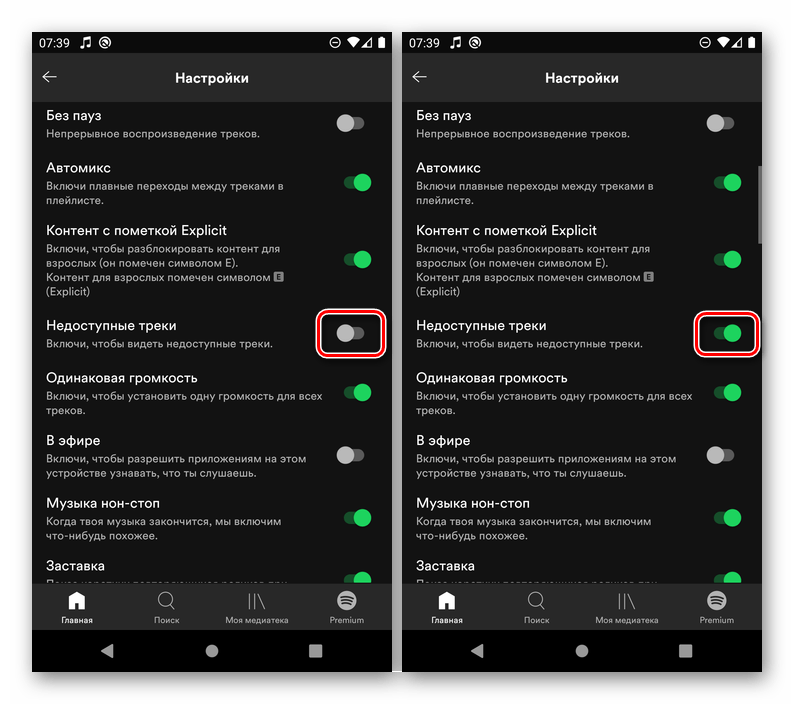
iPhone
-
Из вкладки «Главная» вызовите «Настройки» мобильного приложения.
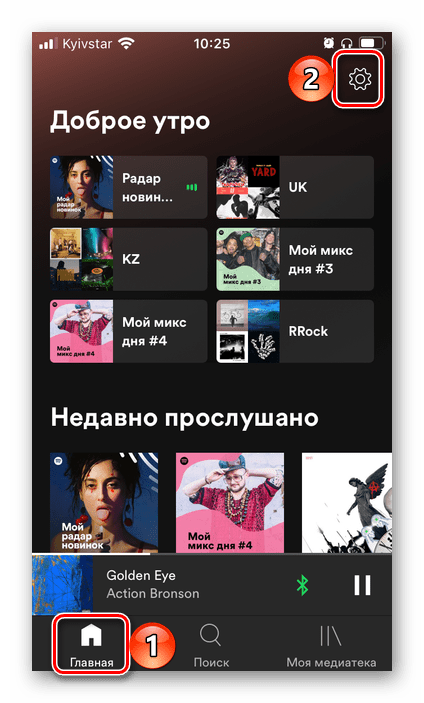
Откройте раздел «Воспроизведение».
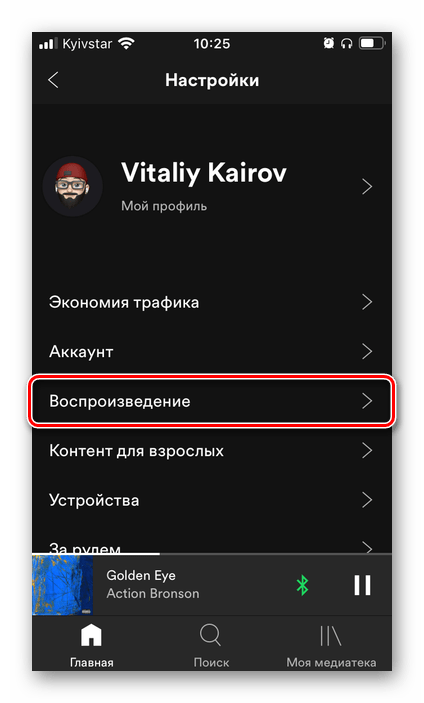
Отключите переключатель «Скрыть недоступные треки», если не хотите их видеть, или, наоборот, включите его, чтобы эти композиции отображались в списках воспроизведения.
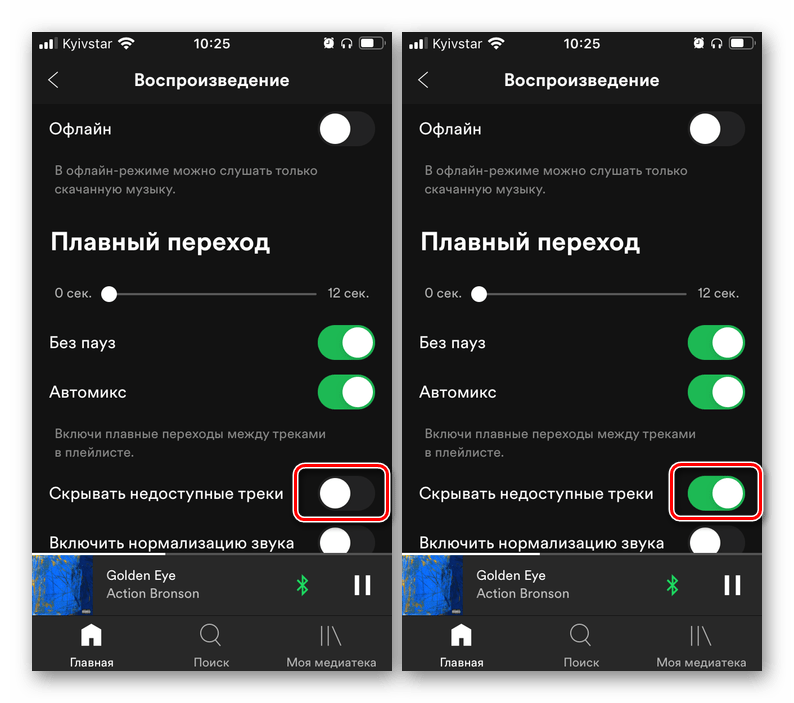
Добавление недоступных треков в Spotify
По какой бы причине те или иные музыкальные композиции не были недоступными в Spotify, их все же можно добавить в свою медиатеку. Правда, только в том случае, если они есть у вас на компьютере в виде локальных файлов. Например, ранее покупались в iTunes, Google Play или на других площадках, или, что не совсем законно, оцифровывались с оптических накопителей. После того как эта музыка будет загружена через программу, ее можно сделать доступной в мобильных приложениях и других версиях сервиса – для этого достаточно создать плейлист. Более детально обо всех нюансах данной процедуры мы ранее рассказывали в отдельной статье.
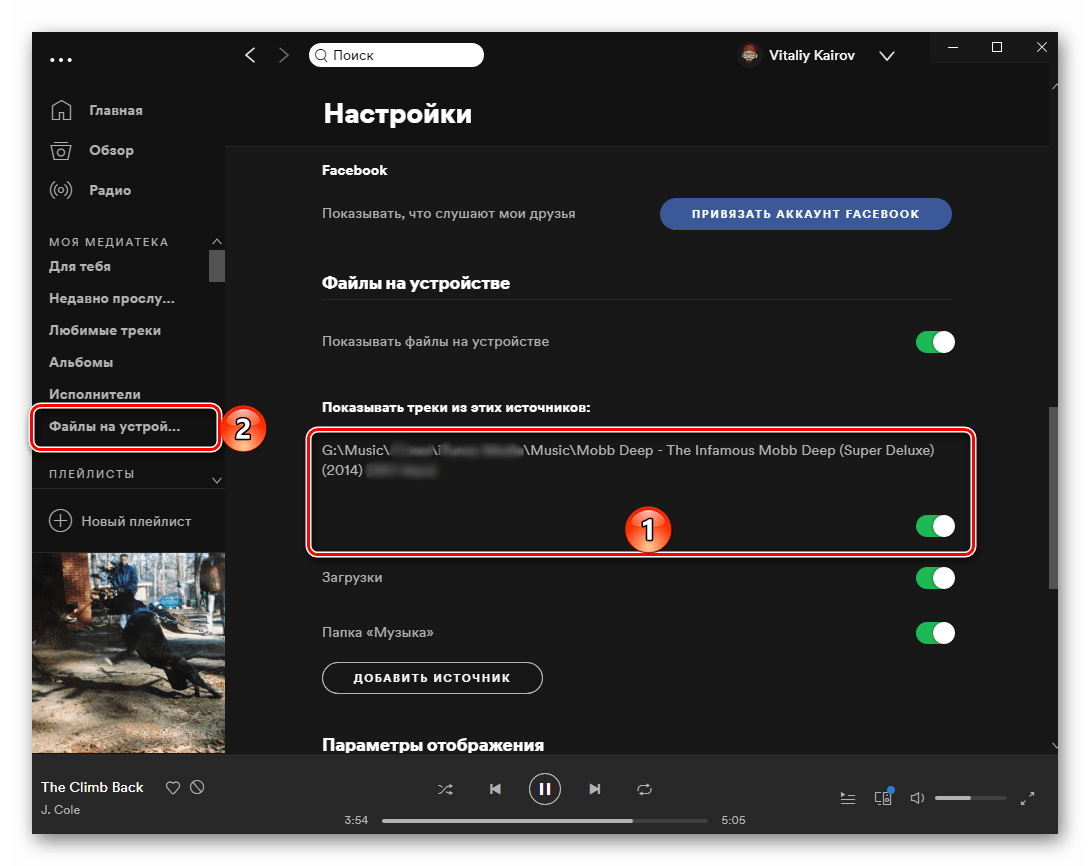
Помимо самостоятельного добавления, в Spotify также можно перенести свою музыку из других популярных сервисов, — этой теме на нашем сайте посвящена отдельная инструкция.
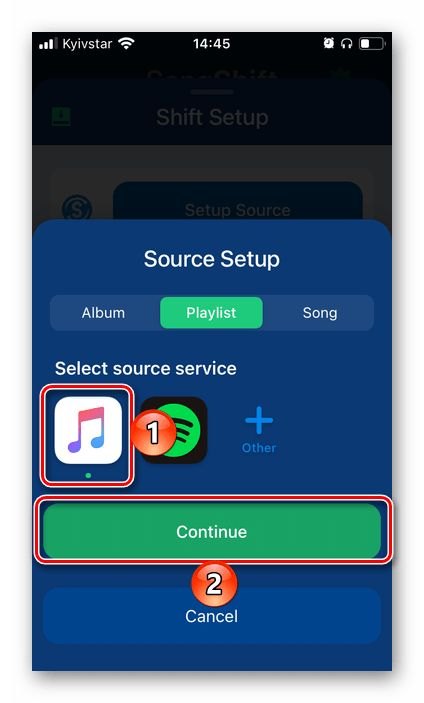
 Мы рады, что смогли помочь Вам в решении проблемы.
Мы рады, что смогли помочь Вам в решении проблемы.
Добавьте сайт Lumpics.ru в закладки и мы еще пригодимся вам.
Отблагодарите автора, поделитесь статьей в социальных сетях.
 Опишите, что у вас не получилось. Наши специалисты постараются ответить максимально быстро.
Опишите, что у вас не получилось. Наши специалисты постараются ответить максимально быстро.
Почему некоторые треки недоступны в Spotify
- Причина 1: Офлайн-режим
- Причина 2: Блокировка артиста или трека
- Причина 3: Фактическое отсутствие
- Причина 4: Региональные ограничения
- Причина 5: Ограничение доступа
- Причина 6: Изменение метаданных
- Скрытие и отображение недоступных треков
- Добавление недоступных треков в Spotify
- Вопросы и ответы
Причина 1: Офлайн-режим
Обладатели подписки Спотифай Премиум могут слушать музыку даже без подключения к сети, предварительно скачав ее на свой компьютер или мобильный девайс. Удобнее всего это делать в офлайн-режиме, активация которого и может стать причиной рассматриваемой нами проблемы. Все дело в том, что после его включения все остальные треки, плейлисты и альбомы, кроме ранее скачанных, становятся недоступными – они неактивны и не могут быть воспроизведены. Решение в данном случае очевидно – следует повторно подключить приложение к интернету. О том, как это сделать, мы ранее писали в отдельной статье, только потребуется выполнить обратные рассмотренным в ней действия.
Подробнее: Как включить офлайн-режим в Spotify
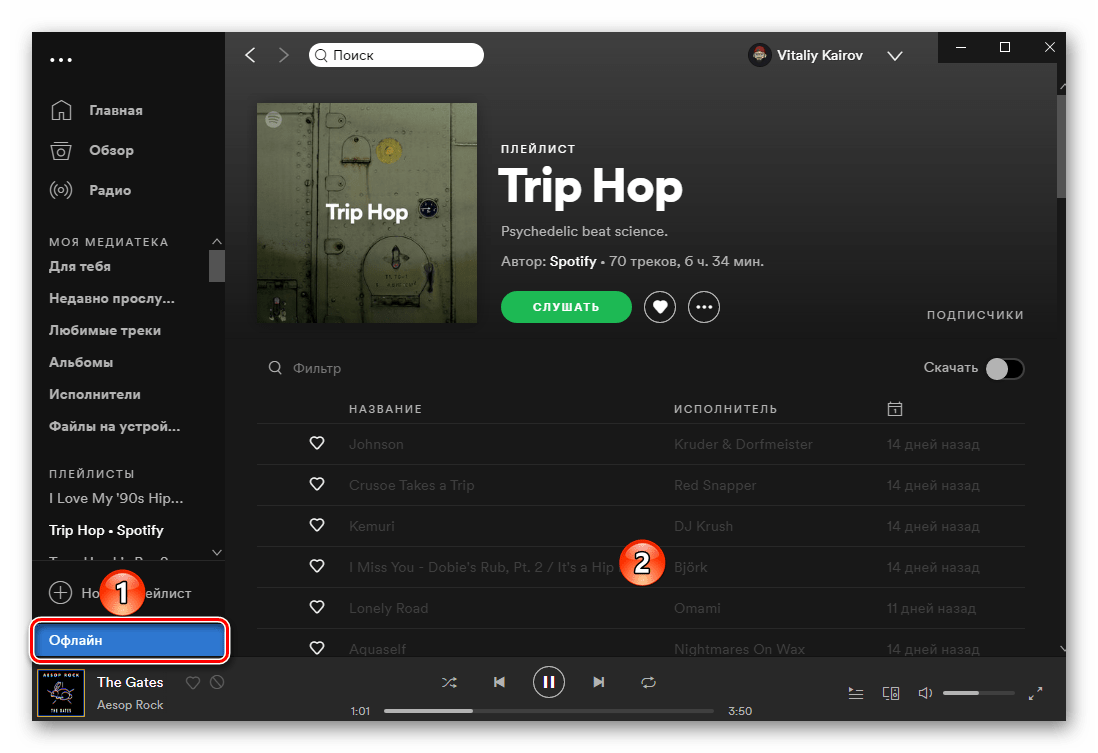
Причина 2: Блокировка артиста или трека
Треки, которым вы поставили отметку «Не нравится» (доступно только для плейлистов «Открытия недели» и «Радар новинок»), и принадлежащие тем исполнителям, которых вы заблокировали, тоже становятся недоступными в Спотифай. Как и после перехода в режим офлайн, они неактивны и не могут быть воспроизведены. Следовательно, для того чтобы восстановить их, потребуется снять блокировку или убрать свой «дизлайк». Сделать это поможет представленная по ссылке ниже инструкция, но, как и в рассмотренном выше случае, действовать потребуется в обратном порядке.
Подробнее: Как заблокировать артиста в Spotify
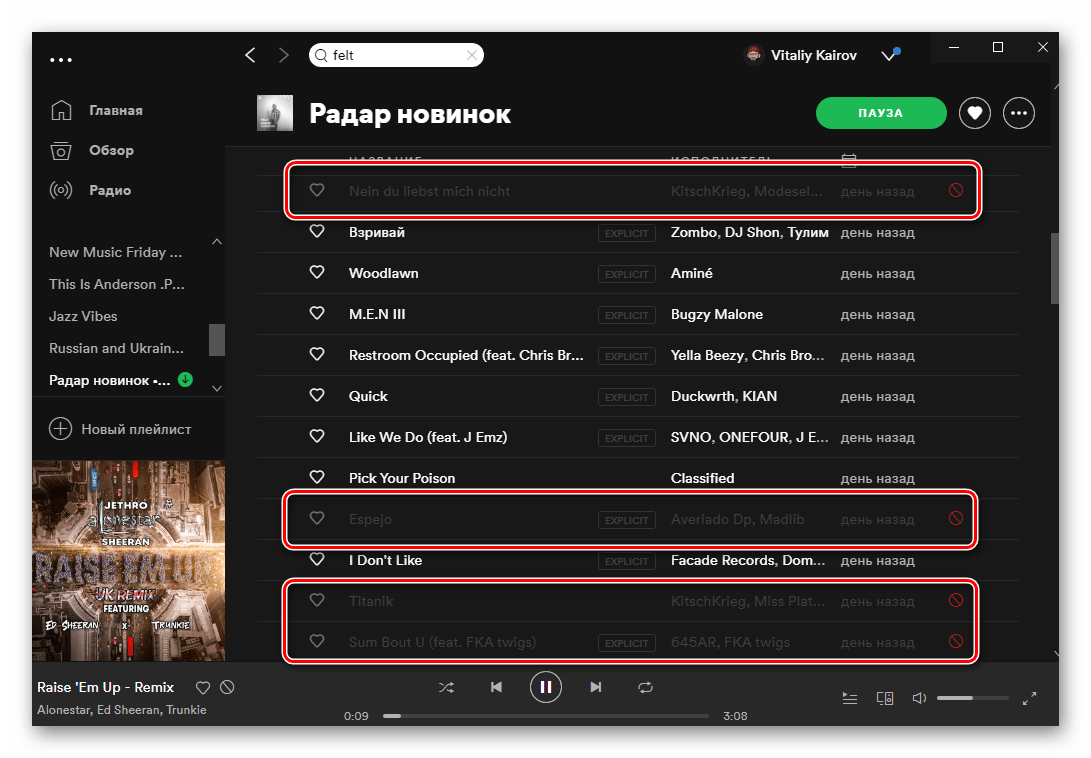
Примечание: Распознать треки, отмеченные «Не нравится», можно по расположенному справа от их наименования значку (показано выше). Возможность блокировки артистов и ее снятие доступна только в мобильных приложениях (показано ниже).
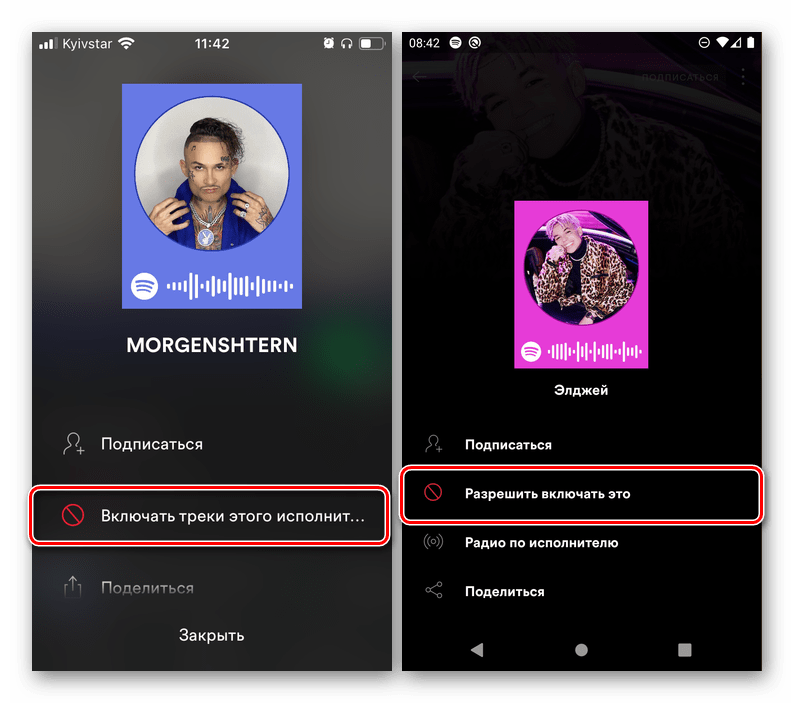
Причина 3: Фактическое отсутствие
Несмотря на то что музыкальная библиотека Спотифай самая крупная среди стриминговых сервисов, некоторые треки исполнителей, альбомы, а то и все их творчество могут в ней отсутствовать. Иногда эта проблема является временной – тот или иной артист выпускает новый релиз эксклюзивно на одной платформе, например, Apple Music, а спустя некоторое время публикует его на остальных. Но возможно и такое, что музыка так и не будет добавлена по каким-то субъективным или юридическим соображениям. Решением, хотя и не самым удобным, в данном случае является самостоятельная загрузка контента, о чем мы расскажем в последней части статьи.
Примечание: Если треки ранее были доступны в Spotify, но теперь вы перестали их видеть, ознакомьтесь с рекомендациями из части «Скрытие и отображение недоступных треков» настоящей статьи. Возможно, из библиотеки сервиса они пропали по одной из следующих причин.
Причина 4: Региональные ограничения
Музыка практически каждого более-менее известного артиста принадлежит не ему лично, а лейблам, у которых есть свои представительства на территории разных стран. К сожалению, в числе последних не всегда оказываются все те, где работает Спотифай и, собственно, та, что указана в вашем аккаунте. В таком случае часть или все творчество исполнителя могут быть недоступными. Возможно и такое, что поставщики контента сами решают не публиковать треки в определенном регионе или же их права на него там попросту не распространяются. Но это не значит, что со временем музыкальные композиции не появятся в сервисе, просто неизвестно, когда это произойдет.
Единственным решением в таком случае является изменение страны, в которой была зарегистрирована учетная запись Spotify. Но для этого, во-первых, нужно знать, где точно доступна музыка, которую вы хотите слушать, во-вторых, быть готовым пользоваться VPN и/или платить за Premium-подписку заметно больше, в-третьих, иметь способ оплаты (банковскую карту или счет PayPal), выданный этой страной. Но не исключено, что вы столкнетесь с другими ограничениями, в том числе и аналогичными – отсутствием некоторых треков. Так, к примеру, если аккаунт будет привязан к США, в нем точно найдется большая часть зарубежной музыки, а вот с отечественной возникнут проблемы.
Подробнее:
Как зарегистрироваться в Спотифай
Как изменить страну в Спотифай
Как оформить подписку Спотифай Премиум
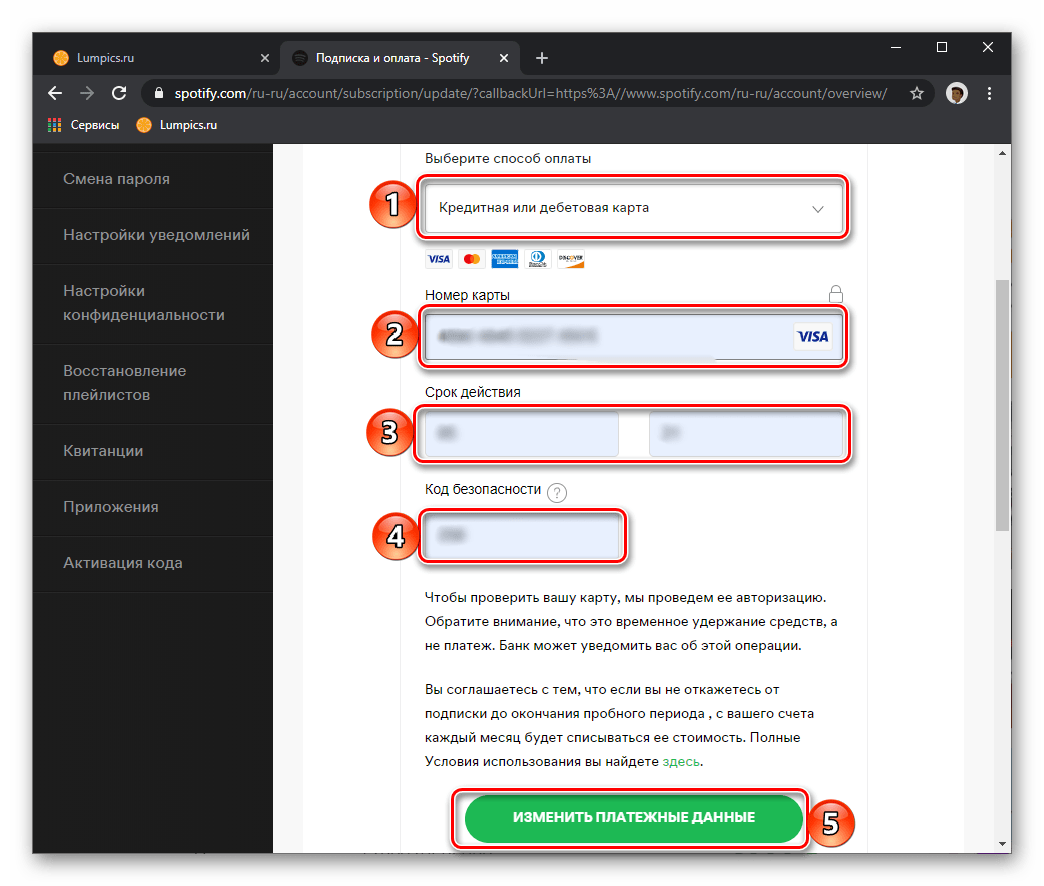
Причина 5: Ограничение доступа
Еще одной причиной, по которой треки оказываются недоступными в Spotify, является ограничение доступа к ним. Например, песня может быть заблокирована из-за нарушения авторских прав или, что тоже иногда случается, государственного законодательства. В обоих случаях проблема может оказаться как временной, так и постоянной – возможно, по завершении разбирательств музыка вернется в сервис, но также возможно, что этого не произойдет никогда. Как и в случае с фактическим отсутствием треков, рассмотренным нами в первой части статьи, исправить здесь ничего не получится.
Причина 6: Изменение метаданных
Артисты и поставщики контента могут не только самостоятельно публиковать свою музыку в Спотифай или, наоборот, удалять ее из библиотеки сервиса, но и вносить некоторые изменения. В числе таковых корректировка названия, например, с целью добавления или, наоборот, удаления какой-то информации, или перемещение трека из одного релиза в другой (из альбома в сборник и наоборот, из сингла в альбом и наоборот, из альбома одного артиста в альбом другого и т. д.). В таком случае недоступной оказывается не композиция в целом, а ее конкретная интерпретация. Для того чтобы найти и добавить к себе в медиатеку измененную версию, необходимо воспользоваться поиском, указав имя исполнителя и название, или полностью изучить содержимое страницы артиста. О том, как все это сделать, ранее нами рассказывалось в отдельных инструкциях.
Подробнее:
Функция поиска в Spotify
Как найти и добавить трек в свою медиатеку Spotify
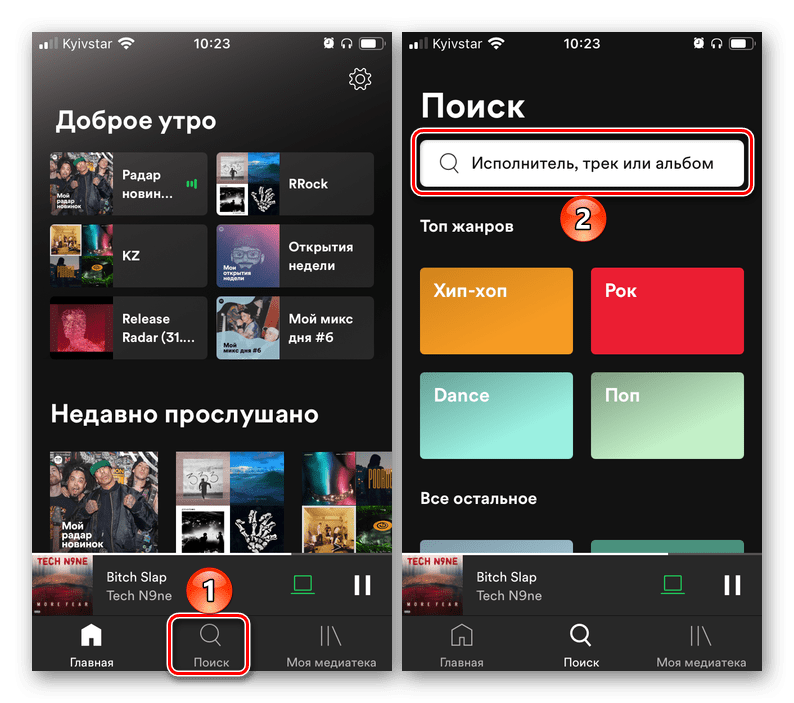
Скрытие и отображение недоступных треков
Музыка, которая недоступна в Спотифай по одной из обозначенных нами выше причин (за исключением первых двух), может как отображаться в плейлистах и на страницах артистов (она неактивна и не проигрывается), так и отсутствовать в них. Зависит это от того, что установлено в настройках программы для ПК или мобильного приложения. Рассмотрим, как проверить и/или изменить этот параметр в разных версиях сервиса.
Компьютер
Откройте «Настройки» программы.
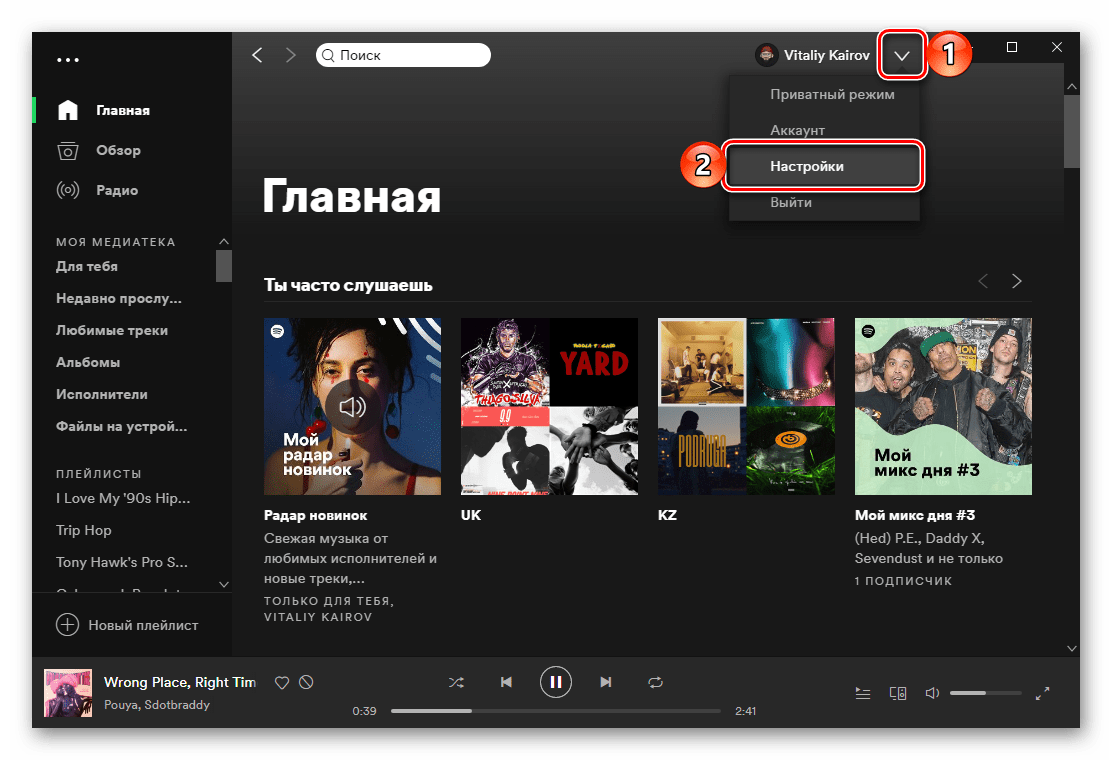
Пролистайте их вниз до блока «Параметры отображения».
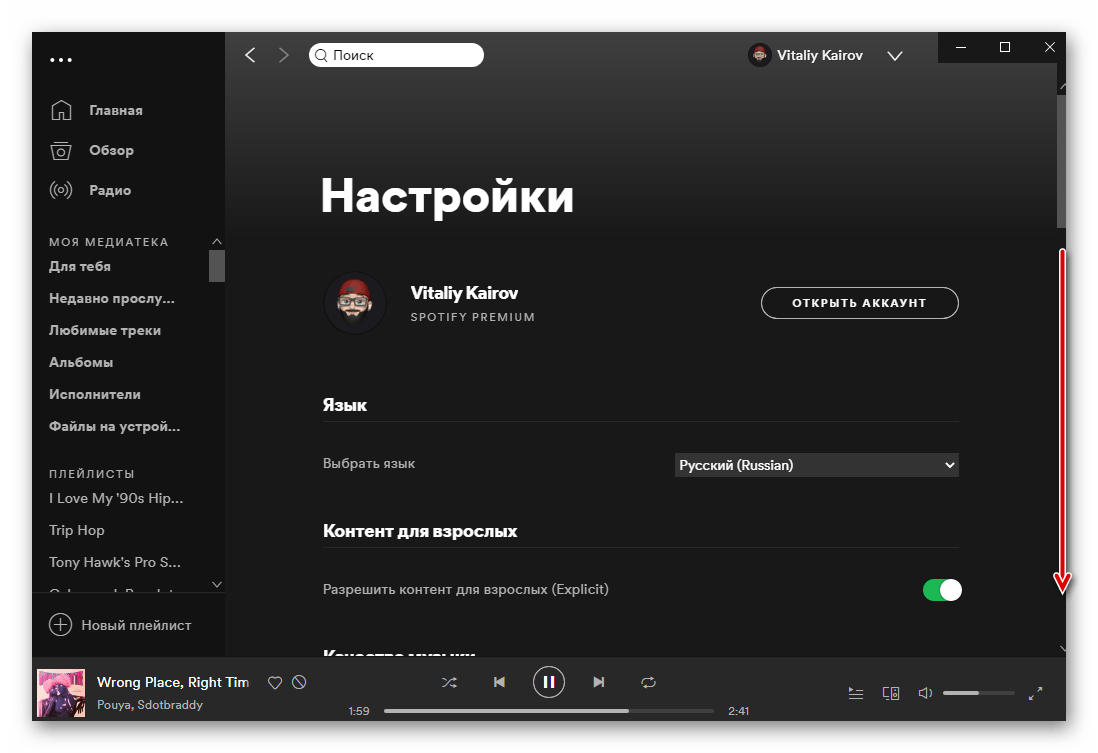
Переведите в активное положение переключатель напротив пункта «Показывать в плейлистах недоступные треки», если хотите их видеть, или, наоборот, оставьте его отключенным.
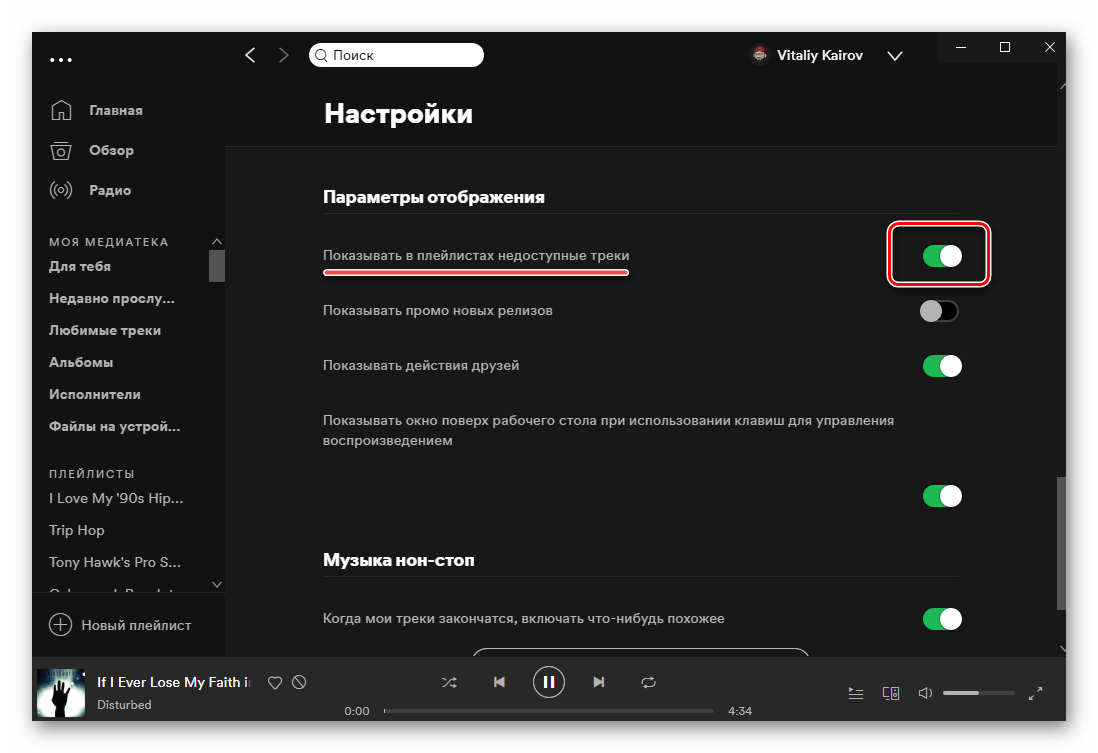
Android
Находясь во вкладке «Главная» мобильного приложения, откройте его «Настройки» — значок шестеренки, расположенный в правом верхнем углу.
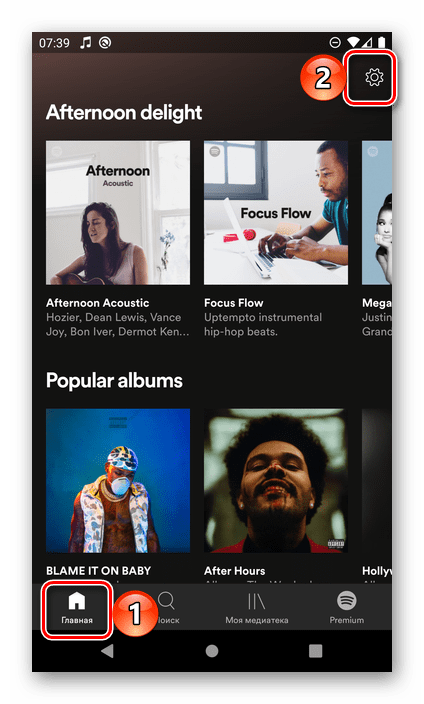
Пролистайте открывшуюся страницу немного вниз.
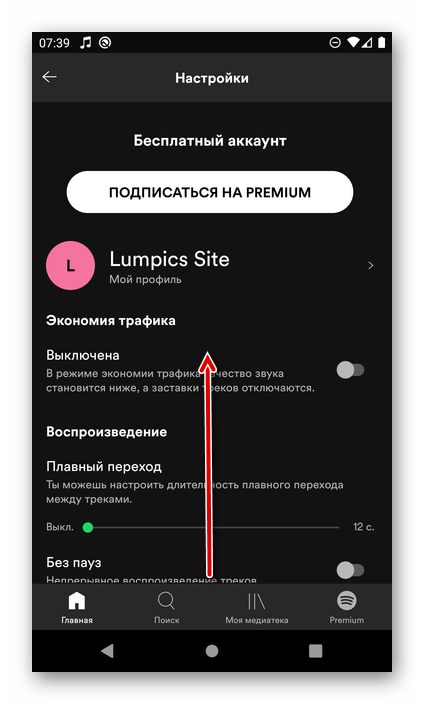
Активируйте тумблер «Недоступные треки», если хотите их видеть, или отключите его, чтобы скрыть.
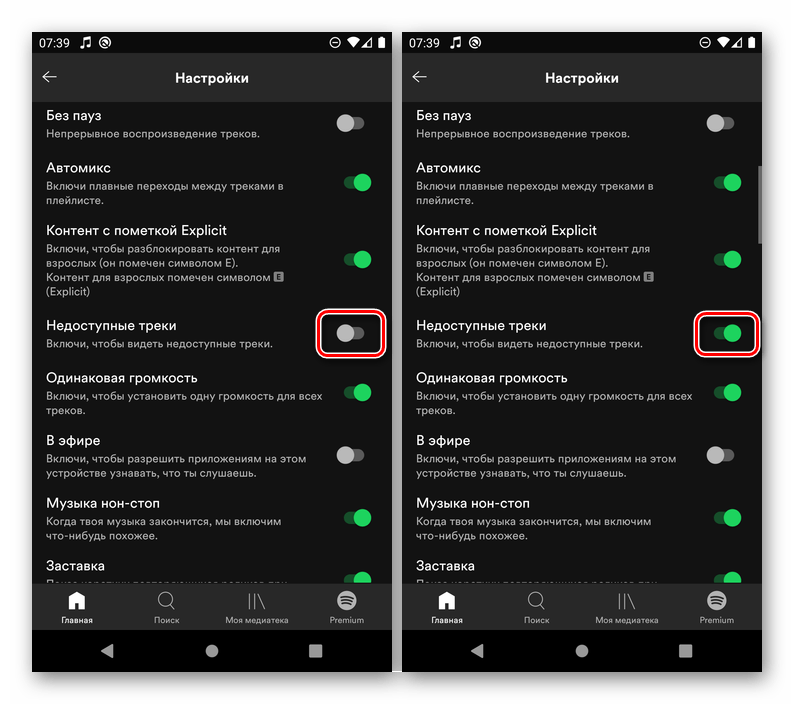
iPhone
Из вкладки «Главная» вызовите «Настройки» мобильного приложения.
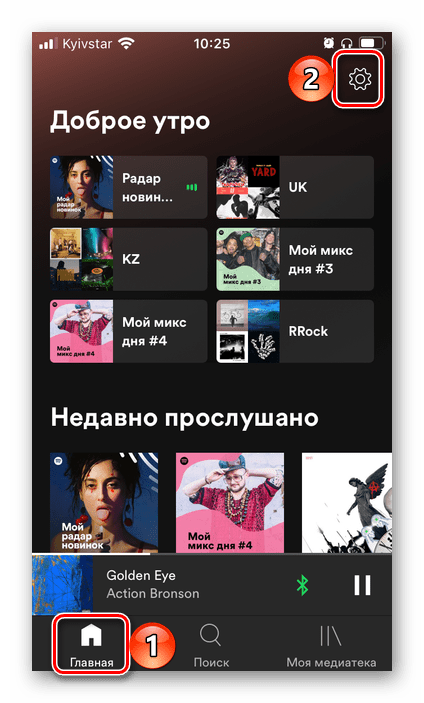
Откройте раздел «Воспроизведение».
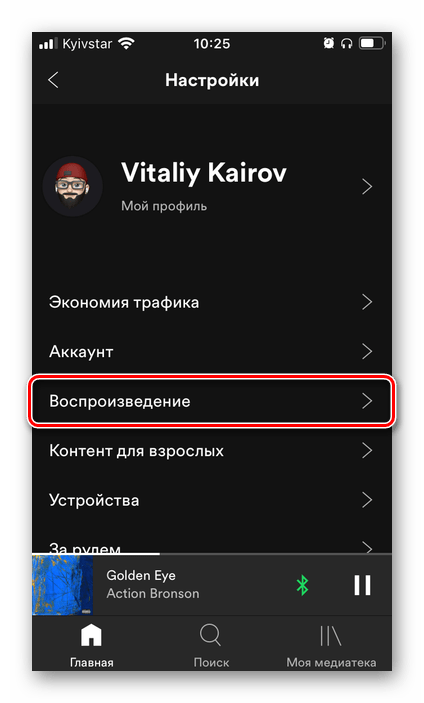
Отключите переключатель «Скрыть недоступные треки», если не хотите их видеть, или, наоборот, включите его, чтобы эти композиции отображались в списках воспроизведения.
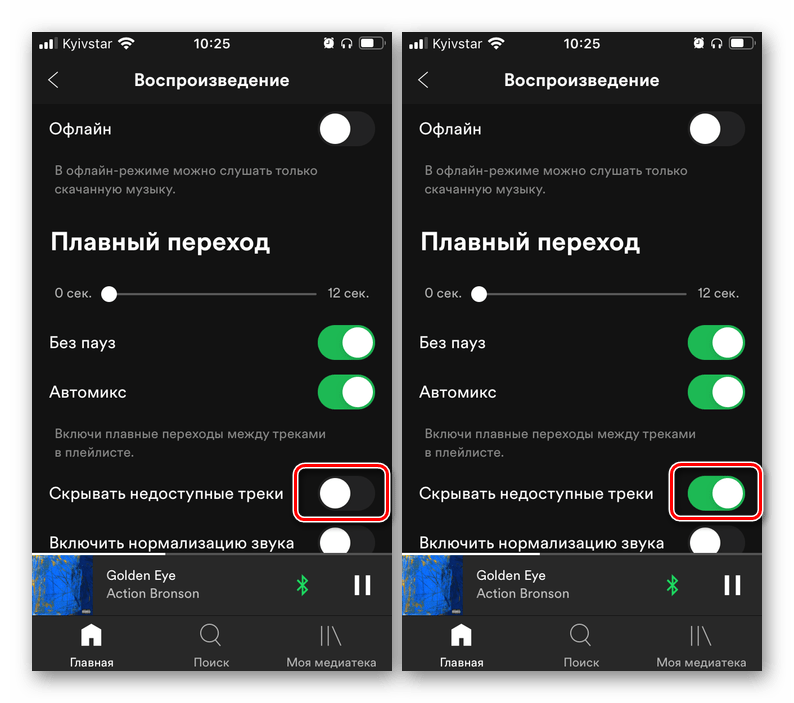
Добавление недоступных треков в Spotify
По какой бы причине те или иные музыкальные композиции не были недоступными в Spotify, их все же можно добавить в свою медиатеку. Правда, только в том случае, если они есть у вас на компьютере в виде локальных файлов. Например, ранее покупались в iTunes, Google Play или на других площадках, или, что не совсем законно, оцифровывались с оптических накопителей. После того как эта музыка будет загружена через программу, ее можно сделать доступной в мобильных приложениях и других версиях сервиса – для этого достаточно создать плейлист. Более детально обо всех нюансах данной процедуры мы ранее рассказывали в отдельной статье.
Подробнее: Как загрузить свою музыку в Спотифай
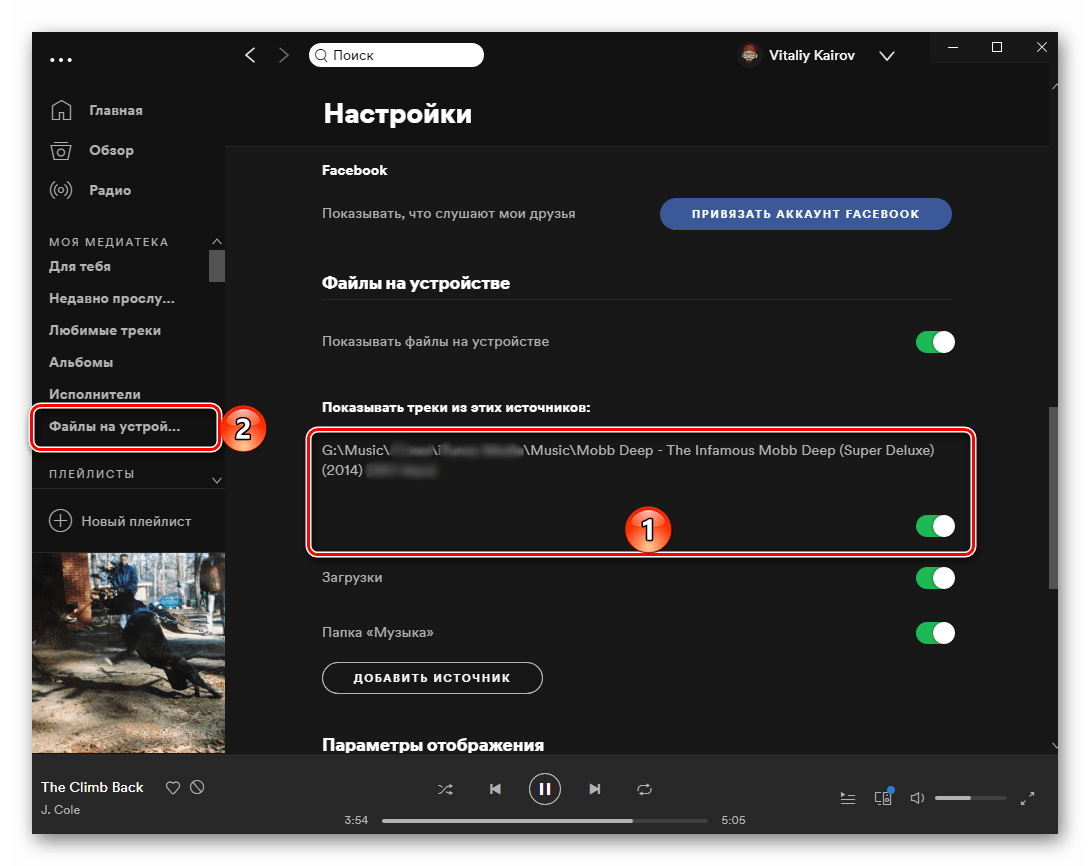
Помимо самостоятельного добавления, в Spotify также можно перенести свою музыку из других популярных сервисов, — этой теме на нашем сайте посвящена отдельная инструкция.
Не добавляются любимые треки в Spotify: что делать?
Пользователи музыкального приложения нередко сталкиваются с ситуацией, когда не добавляются любимые треки в Spotify. Возникает логичный вопрос — чем может быть вызвана подобная проблема, и как действовать для восстановления работоспособности приложения. Отдельно рассмотрим ситуации, когда программа не добавляет песни, или не работают любимые треки в Spotify. Каждый из случаев индивидуален и требует отдельного изучения.
Не добавляются любимые треки
Для начала рассмотрим ситуацию, когда в Спотифай не добавляются необходимые композиции. Здесь возможно несколько путей.
Перезапустите приложение
Одной из причин, почему не добавляется музыка в Spotify, могут быть временные сбои в работе программы. Самый простой путь для восстановления работоспособности — перезапуск софта. Если это не помогло, попробуйте выйти и войти в аккаунт, а в крайнем случае — полностью удалить программу (предварительно сохраните любимые треки), а после установите Спотифай с нуля.
Разберем проблему — почему нельзя подписаться на Premium в другой статье.
Добавьте песни вручную
В ситуации, когда музыка не добавляется в любимые треки в Спотифай, причиной может быть запрет на проигрывание музыки в вашем регионе. Для решения проблемы сделайте следующее:
- Войдите в приложение и авторизуйтесь.
- Перейдите в Настройки и дойдите до пункта Файлы на устройстве.

Переместите его в правую сторону и выберите папки, откуда необходимо добавить музыку.

Здесь мы расскажем как посмотреть текст песни в сервисе:)
Проверьте ограничение
Распространенная проблема, с которой сталкиваются пользователи — когда не добавляются и не появляются любимые треки в Spotify при прослушивании в автономном режиме. Причиной может быть действующее ограничение. Так, в устройство можно загрузить не больше 3333 песен для прослушивания. При достижении этого предела песни больше не добавляются, и это нормально. Для решения проблемы попробуйте удалить лишние песни или почистите кэш.
Второй момент — ограничение на 10 000 песен в библиотеке при онлайн-прослушивание. Как и в прошлом случае, новые треки не добавляются и не сохраняются. Единственный путь в том, чтобы обойти ограничение посредством создания новой папки с названием Библиотека 2 или Библиотека 3. В каждой из них можно будет хранить до 10 000 любимых треков.

Не показывает или исчезли
Не менее распространенная проблема, когда Spotify не показывает любимые треки, или они вообще исчезли из результата поиска. Причиной может быть тот факт, что правообладатели отказались размещать песню в Спотифай или ограничили к ней доступ в вашей стране. Как обойти ограничения, если музыкальные композиции не показываются по этой причине, рассмотрено выше.
Второй вариант, когда Спотифай не показывает любимые треки из-за того, что они еще не добавлены в медиатеку. Коллекция композиций пополняется ежедневно, поэтому в этом вопросе необходимо просто подождать.
Третья причина, почему Spotify не отображает любимые треки — включен фильтр. Чтобы проверить эту версию, проведите по экрану вниз. Если фильтр отсутствует, вы могли сохранить композицию в другом профиле. Попробуйте выйти из текущего аккаунта и войдите в другую учетную запись. Если софт Spotify все равно не показывает любимые треки на ПК или телефоне, причиной может быть временный сбой. Для решения проблемы отыщите нужную песню и поставьте возле нее лайк.
Многие пользователи удивляются, почему он ставят like на понравившиеся песни, но Spotify их все равно не находит. Это особенность приложения. Для сохранения всех песен из альбома жмите на символ с тремя точками возле названия, а после кликните на кнопку Добавить все треки в любимые.
Не работает
Выше мы рассмотрели, почему в Спотифай не отображаются любимые треки, и что с этим можно сделать. Но бывают и более серьезные ситуации, когда песни не видит, или они исчезли, а сам софт не работает. В таких обстоятельствах могут потребоваться рассмотренные ниже шаги.
Обновите версию Виндовс
Одна из причин, почему не работают, не добавляются или пропали любимые треки в Spotify — устаревшая версия Windows. В таком случае попробуйте обновить ОС до последней версии, а при использовании более старого варианта запустит ярлык Спотифай в режиме совместимости.
Решите проблему со взломом
Одна из причин, почему песни не добавляются, в Spotify на ПК не видно любимые треки, или имеют место другие сбои в работе — взлом аккаунта. Возможно, параллельно с вами другой человек пользуется возможностями приложения. Главным признаком взлома является появление в списке песен, которые вы никогда не слушали, к примеру, немецкого рэпа.
Для решения проблемы сделайте следующее:
- Войдите в учетную запись в Spotify.
- Перейдите в обзор аккаунта и жмите Выйти везде.
- Поменяйте пароли.
Если учетная запись Spotify связна с Фейсбук, измените и здесь пароль.
А если проблема на смартфоне
Иногда любимые треки не добавляются, или Spotify вообще не работает на смартфоне. В таком случае попробуйте такие шаги:
- выйдите из программы и войдите в нее;
- очистите кэш (Настройки, а там Приложения, Spotify и Хранилище, Очистить кэш / данные);
- переустановите приложение;
- удалите приложения, которые могут мешать работе программы, к примеру, менеджеры батарей / процессов или софт для очистки.
 Похожие действия необходимо сделать и при наличии в руках Айфона. Здесь также начните с перезагрузки, а после попробуйте почистить кэш или переустановите программу.
Похожие действия необходимо сделать и при наличии в руках Айфона. Здесь также начните с перезагрузки, а после попробуйте почистить кэш или переустановите программу.
Дополнительно: невозможно обнаружить Дискорд при синхронизации с сервисом.
Итоги
Зная, почему не добавляются любимые треки в Spotify, и что делать в такой ситуации, вы сможете с легкостью устранить проблему и вернуть работоспособность приложению. Если вы не можете справиться с неисправностью, попробуйте обратиться за помощью в сообщество или службу поддержки. Они смогут подсказать, почему не добавляются композиции в Спотифай, и что с этим делать.
FAQ по Spotify — как отменить премиум, скачать музыку, удалить аккаунт и многое другое

- Где скачать Spotify?
- Цена Spotify
- Где посмотреть срок подписки в Spotify? Как узнать срок подписки в Spotify?
- Как отменить (отключить) премиум-подписку в Spotify?
- Как удалить аккаунт в Spotify?
- Как скачать музыку из Spotify?
- Где хранятся треки, скачанные в Spotify?
- Где эквалайзер в Spotify? Где низкие частоты (басы)? Где высокие частоты?
- Как в Spotify загрузить свою музыку? Как добавить свою музыку?
- Как добавить друга в Spotify?
- Когда Spotify будет в России?
- Почему некоторые треки в Spotify недоступны?
- Как изменить имя в Spotify?
- Как поделиться плейлистом в Spotify? Как поделиться треком в Spotify?
- Почему Spotify так популярен?
- Код ошибки auth2 в Spotify
Spotify — стриминговый сервис, который позволяет слушать музыку, подкасты и аудиокниги на мобильных устройствах и персональных компьютерах. В этой статье мы ответим на многие часто задаваемые вопросы, которые связаны со Spotify.
Где скачать Spotify?
- Версию для ПК скачивайте с официального сайта. Там же можно выбрать тарифный план для Premium-подписки и найти ответы на многие вопросы об этом сервисе.
- Версию для Android можно скачать с Google Play.
- Версию для iOS загружайте с App Store.
Цена Spotify
Существует бесплатный вариант Spotify. В этом случае у вас будет ряд ограничений:
- Присутствие рекламы.
- Возможность слушать трэки только вперемешку.
- Пропускать можно лишь 6 трэков в час.
- Отсутствие оффлайн-режима.
- Стандартное качество звука.
Альтернативный вариант — Spotify Premium. Его особенности:
- Полное отсутствие рекламы.
- Возможность запускать любые трэки.
- Присутствие оффлайн-режима.
- Превосходное качество звука.
Spotify Premium — платный сервис. После окончания бесплатного пробного периода (1 месяц) с вашего счёта будут сниматься деньги ежемесячно. Цена подписки будет зависеть от тарифного плана:
- Для студентов аккредитованных вузов — 85 рублей в месяц (1 аккаунт).
- Индивидуальная подписка — 169 рублей в месяц (1 аккаунт).
- Premium для двоих — 219 рублей в месяц (одновременно можно подключить 2 аккаунта).
- Premium для семьи — 269 рублей в месяц (до 6 подключённых аккаунтов)

Где посмотреть срок подписки в Spotify? Как узнать срок подписки в Spotify?
Получить данные о статусе своей подписке, в том числе и её сроке, можно по этой ссылке.
Как отменить (отключить) премиум-подписку в Spotify?
Зайдите в свой аккаунт через официальный сайт. Выберите пункт «Мой план», а затем — «Сменить план». Если этой кнопки нет, перейдите в раздел «Оплата», который находится там же, и найдите контактные данные оператора или интернет-провайдера. Вам нужно будет связаться с ними, чтобы отменить премиум-подписку.
Как удалить аккаунт в Spotify?
Если у вас бесплатная версия, то алгоритм следующий:
- Перейдите на страницу поддержки.
- Выберите пункт «Аккаунт», а затем — «Я хочу удалить аккаунт».
- Дальше просто следуйте инструкции.


Если же у вас премиум, то сначала нужно убрать подписку. О том, как это сделать, мы написали выше. Затем удалите свой аккаунт так же, как бесплатную версию.
Как скачать музыку из Spotify?
- Запустите приложение.
- Откройте меню «Моя медиатека» и выберите плейлист, который вы хотите.
- Переведите переключатель «Скачать» в правом верхнем углу в активное положение.

Где хранятся треки, скачанные в Spotify?
- Откройте программу или зайдите через её веб-версию в свой аккаунт.
- Выберите пункт «Настройки» в правом верхнем углу экрана, а затем, в самом конце списка — «Показать расширенные настройки».
- Открывайте раздел «Хранилище скачанных треков». Там указана папка, где расположены все скачанные композиции. Здесь же можно будет сменить каталог, куда будет сохраняться ваша музыка.



На устройствах Android:
- Откройте главную страницу программы.
- Нажимайте на шестерёнку в правом верхнем углу экрана.
- Выбирайте пункт «Все остальное», а затем — «Хранилище». Здесь указано место, куда сохраняются все ваши треки. Эту папку можно изменить. Причём в качестве нового каталога вы можете использовать как память телефона, так и SD-карту.
К сожалению, на устройствах iOS нет возможности отобразить каталог, куда сохраняется ваша музыка.
Где эквалайзер в Spotify? Где низкие частоты (басы)? Где высокие частоты?
К сожалению, в компьютерной версии Spotify не предусмотрен эквалайзер. Вам придётся воспользоваться сторонними приложениями, например, Boom 3D.
Если вы используете Spotify на устройствах Android или iOS, алгоритм следующий:
- Нажимайте на шестерёнку в правом верхнем углу экрана.
- Выбирайте пункт «Воспроизведение»
- В списке настроек будет «Эквалайзер». Там вы сможете настроить параметры по своему вкусу, в том числе низкие и высокие частоты.
Как в Spotify загрузить свою музыку? Как добавить свою музыку?
- Войдите в одну и ту же учётную запись на ПК и мобильном устройстве.
- Убедитесь, что они подключены к одному Wi-Fi роутеру.
- Обновите приложение и установите последнюю версию программного обеспечения.
Для компьютерной версии:
- Откройте меню «Настройки».
- Найдите пункт «Показывать файлы на устройстве». Передвиньте ползунок в активное положение.
- Помимо папок «Загрузки» и «Музыка», появится пункт «Добавить источник». Нажимайте на него и переходите в каталог с вашей музыкой. Выберите композиции и нажмите «ОК». Они появятся среди «файлов на устройстве».



Для мобильного устройства на iOS:
- Импортируйте нужные вам песни по принципу, который расписан для компьютерной версии.
- Создайте отдельный плейлист и добавьте в него новые трэки.
- Авторизуйтесь на мобильном устройстве в приложении Spotify.
- Нажмите на шестерёнку в правом верхнем углу экрана.
- Выберите пункт «Файлы на устройстве».
- Найдите строчку «Включить синхронизацию с компьютером» и передвиньте переключатель в активное положение.
- Разрешите программе Spotify находить устройства.
Для мобильного устройства на Android:
- Импортируйте песни на компьютер по алгоритму, который написан для компьютерной версии.
- Создайте отдельный плейлист и добавьте в него новые треки.
- Авторизуйтесь на мобильном устройстве в приложении Spotify.
- Перенесите плейлист в раздел «Файлы на устройстве».
Как добавить друга в Spotify?
Существует два способа:
-
Воспользоваться поисковиком в верхней части экрана. Вам нужно знать ник вашего друга. Найдите его профиль и подпишитесь на него.



Когда Spotify будет в России?
Spotify доступен в нашей стране с 15 июля 2020 года.
Почему некоторые треки в Spotify недоступны?
- Вы добавили альбом, но сами треки не отображаются. В этом случае нужно отдельно добавить каждую композицию.
- Действует ограничение из-за фильтра Spotify.
- Автор удалил композицию из библиотеки. Можете попробовать найти её самому и загрузить как свою музыку.
- Вы превысили лимит в 10 000 треков. Нужно удалить часть музыки или перенести её в другой альбом.
- Вы находитесь в онлайн-режиме и возникли проблемы с интернетом. Придётся подключиться заново или выбрать другой источник сигнала. Альтернативный вариант — приобрести премиум-подписку. которая позволяет слушать музыку оффлайн.
Как изменить имя в Spotify?
Это сделать невозможно. Если вы хотите зайти под другим именем, придётся создавать новую учётную запись.
Как поделиться плейлистом в Spotify? Как поделиться треком в Spotify?
- Выберите композицию или плейлист, которыми вы хотите поделиться.
- Нажмите на кнопку с тремя точками.
- Выберите пункт «Поделиться». Вы можете сделать репост в соцсетях, скопировать ссылку или код для вставки на сторонних сайтах.


Делиться можно даже закрытым плейлистом.
Почему Spotify так популярен?
- удобный интерфейс;
- поддержка множества платформ;
- большая коллекция треков;
- возможность скачивать песни;
- точные рекомендации при поиске новой музыки;
- радио с большим числом станций;
- ненавязчивая реклама (в бесплатной версии);
- интеграция с другими сервисами — Facebook, Instagram, Telegram и другими.
Код ошибки auth2 в Spotify
Эта ошибка возникает при вводе неверного имени пользователя или пароля. Если вы забыли их, нужно провести процедуру сброса пароля. Если же ошибка возникла снова, рекомендуется переустановить приложение.
- В Steam можно будет слушать музыку Spotify
- Радиостанции GTA можно послушать в iTunes и Spotify
- ТОП-10 саундтреков из игр, которые можно послушать в Spotify: Need for Speed, Doom, Cyberpunk 2077 и другие
Узнайте, почему некоторые песни недоступны в Spotify и как слушать недоступные треки
Почему некоторые треки недоступны в Spotify? В статье ответим на вопрос и расскажем о методах, которые помогут устранить эту проблему. Вы сможете добавить в музыкальную подборку даже песни, не загруженные в Спотифай, или ограничены для прослушивания в регионе.
Если треки или подкасты недоступны

Стриминговая платформа Spotify стремится, чтобы песни всех музыкантов были доступны для прослушивания, но не каждый правообладатель согласен с тем, что трек разместят на Спотифай, а некоторые из них ограничивают доступ пользователям из определенных стран .
Не исключено, что требуемые песни просто еще не добавлены, и нужный контент появится в ближайшее время и станет доступен к прослушиванию. Коллекция Spotify растет ежедневно.
Полезное видео:
Как добавить в Spotify песни, которые недоступны в сервисе или вашем регионе
Для этого понадобится ноутбук и 15 минут свободного времени. Если при переносе с других сервисов некоторые треки недоступны, попробуйте найти их самостоятельно.
Если не получилось, воспользуйтесь краткой инструкцией:
- Найдите в поисковике (Google, Яндекс) MP3-файлы требуемых треков и скачивайте их в папки на компьютере.
- Скачайте приложение стриминоговой платформы Spotify на ПК.
- Когда оно установится, заходим в учетную запись и переходим в настройки.
- Прокручивайте список до пункта «Файлы на устройстве» , отметьте его тумблером и выберите папку, где находятся песни в формате MP3.

- Слева в разделе «Моя медиатека» будет пункт «Файлы на устройстве» — перейдите туда.

- Там отобразятся все треки из папки – их потребуется перенести в новый плейлист.

- Подключите ПК и другое устройство, с которого также прослушиваете музыку, к примеру — смартфон к сети WI-FI, отключите брандмауэр и убедитесь, что сервис Спотифай видит второе устройство.
- Со смартфона зайдите в программу музыкальной платформы и откройте медиатеку. Плейлист, созданный на ПК, должен отобразиться на втором гаджете.
- Зайдите в плейлист, скачайте необходимые песни.
Это руководство поможет узнать, как слушать недоступные или ограниченные по региону треки. Теперь плейлист будет насчитывать все ваши любимые композиции!











